
 es
es  English
English  中國人
中國人  Tiếng Việt
Tiếng Việt  Deutsch
Deutsch  Українська
Українська  Português
Português  Français
Français  भारतीय
भारतीय  Türkçe
Türkçe  한국인
한국인  Italiano
Italiano  Gaeilge
Gaeilge  اردو
اردو  Indonesia
Indonesia  Polski
Polski Brave Browser, construido sobre el motor Chromium, comparte similitudes con Google Chrome, pero pone mayor énfasis en la seguridad y el anonimato del usuario mientras navega. Compatible con Windows, Mac y Linux, Brave admite el uso de servidores proxy. Sin embargo, carece de configuración directa de proxy dentro de los ajustes del navegador. Para asignar una IP y un proxy específicos a Brave, es necesario modificar toda la configuración del sistema Windows.
Configurar un proxy en Brave Browser en un PC con Windows mejora la privacidad y evita bloqueos y restricciones regionales. A continuación te explicamos cómo configurarlo:
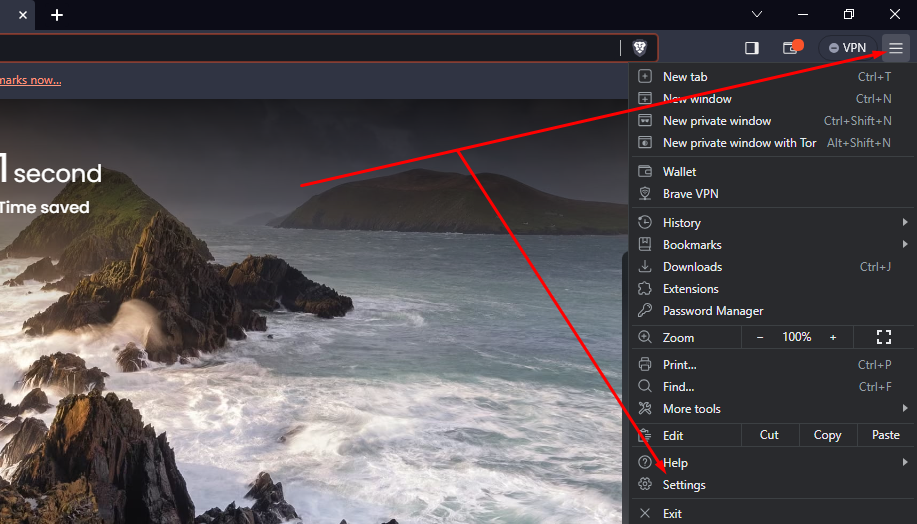
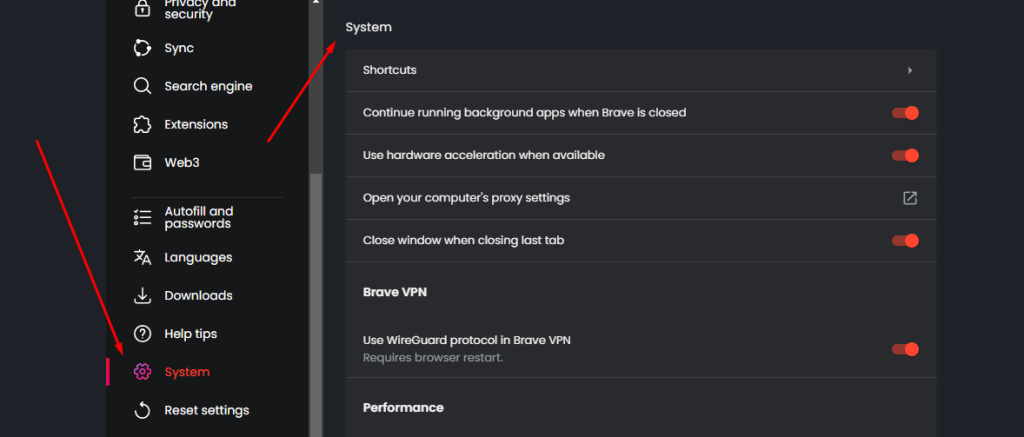
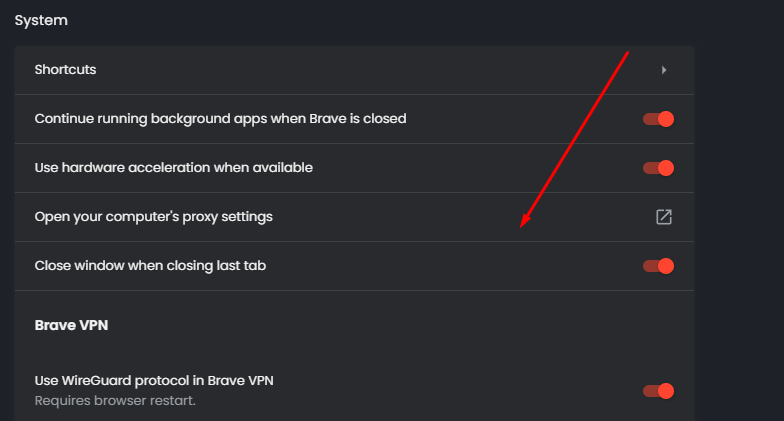
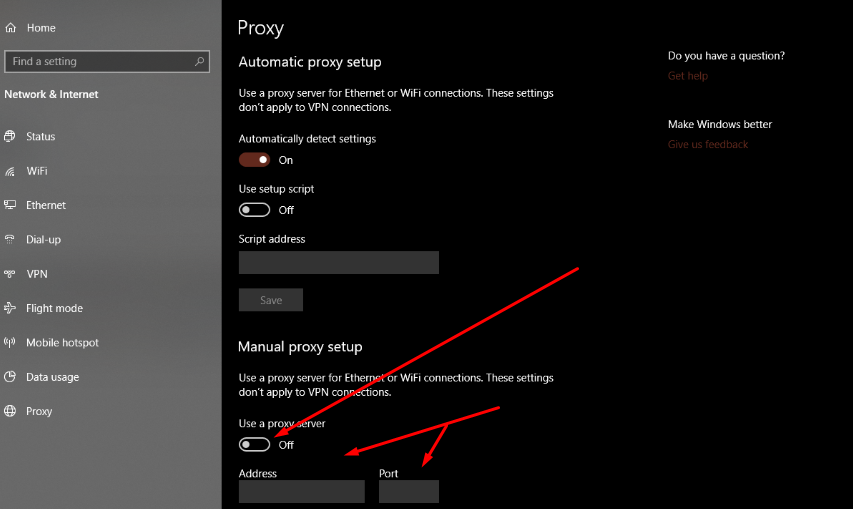
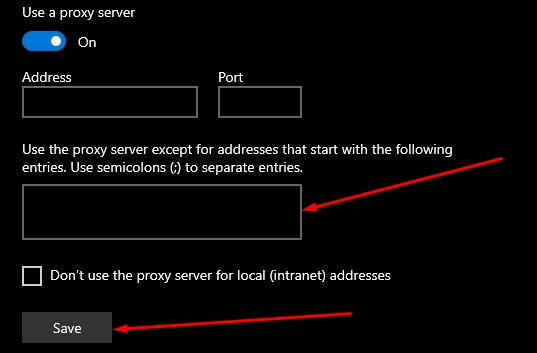
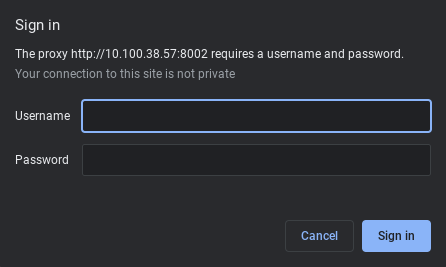
Ten en cuenta que Brave Browser soporta proxies HTTP y SOCKS, con el protocolo seleccionado al comprar la IP al proveedor. Para una conexión estable y privacidad, es recomendable utilizar IPs privadas fiables, ya que los proxies públicos no ofrecen la misma calidad y seguridad.
Comentarios: 0